楽天モバイルが発表した2021年4月1日より適応される1GBまで無料の「Rakuten UN-LIMIT Ⅵ」に魅力を感じて、2018年から使い続けてきたUQモバイルを止めることにしました。
また現在(2021年2月21日)プラン料金1年間無料キャンペーンも適応できました。
(先着300万人限定ですが、残り50万人らしく増加ペース的には2月中に枠が埋まるとの記事もありました。)
せっかくですのでやったことをご紹介します。
MNP(電話番号をそのままで乗り換えるサービス)を利用し、機種変更もしました。
・UQモバイルへMNP転出
・楽天モバイルへ購入手続き
・SIMカード入れ替え
これだけです。
UQモバイルへMNP転出
UQモバイルでMNPをするには電話でしかできません。
下記に電話をし、音声ガイダンスに従うとコールセンターの人が出てきて、乗り換えの理由などを聞かれますが、大体10分で終わりました。日曜日の昼までしたが思っていたより早く終わりました。MNP転出用の番号を発行してもらえますが口頭でも伝えてもらえますし、電話終了後すぐにメールでも送ってくれます。
UQ mobileお客さまセンター
0120-929-818 受付時間:9:00~21:00

楽天モバイルへ購入手続き
続いて楽天モバイルの公式サイトで購入手続きを行います。
1.下記画面の黒枠部「新規/乗り換え(MNP)お申し込み」をクリック
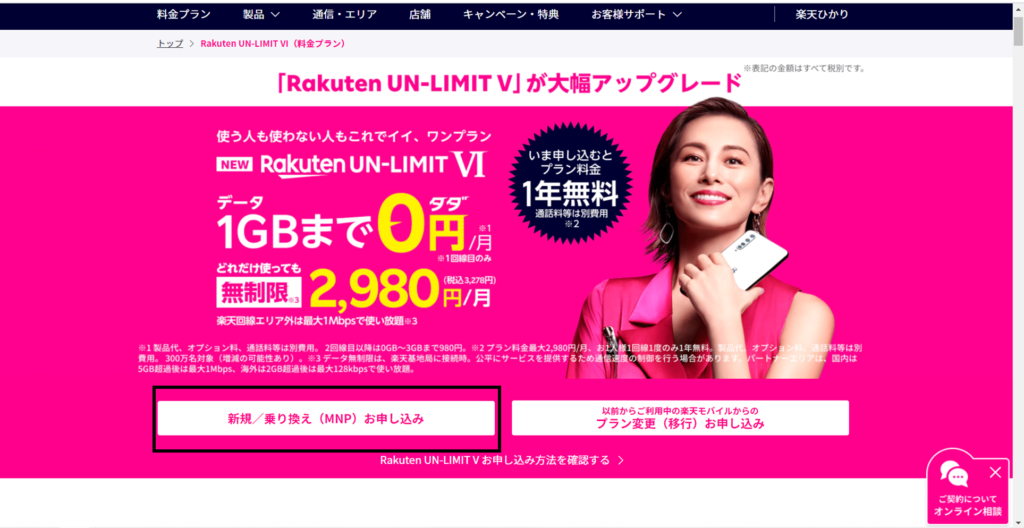
2.下記画面の黒枠部「プランを選択する」をクリック。
Rakuten UN-LIMIT Ⅵは4月1日からですので現時点ではRakuten UN-LIMIT Ⅴしか選択肢はありません。(4月1日からⅥに自動的にプラン変更されるので安心して選んでOK)
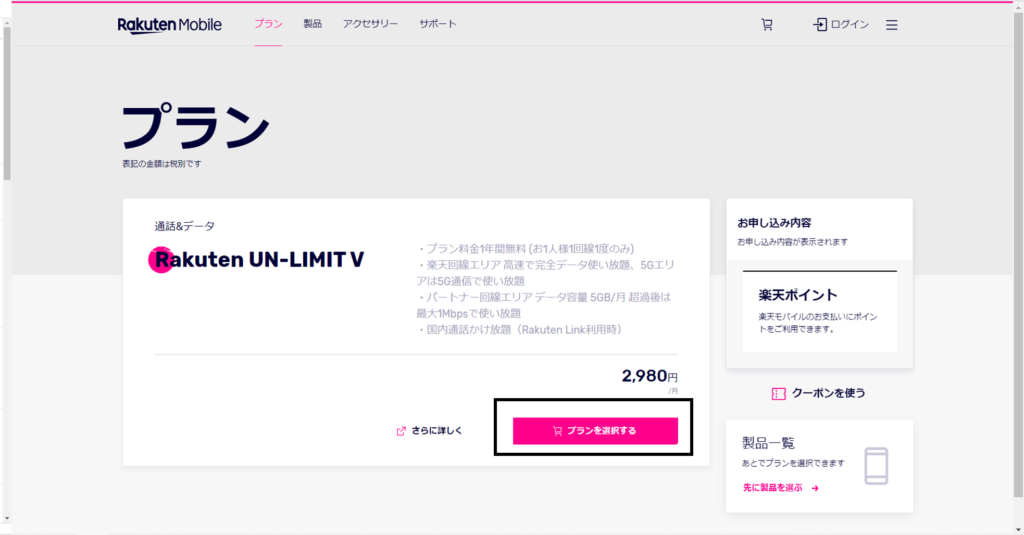
3.必要なオプションを選択して機種も購入する場合は「製品を選択へ進む」をクリック。
SIMハードタイプですが楽天handやiphone以外はnanoSIMでOK。というか調べたところeSIMはnanoSIMが届くのを待たなくてよいぐらいしかメリットを感じないのでnanoSIMでいいと思います。
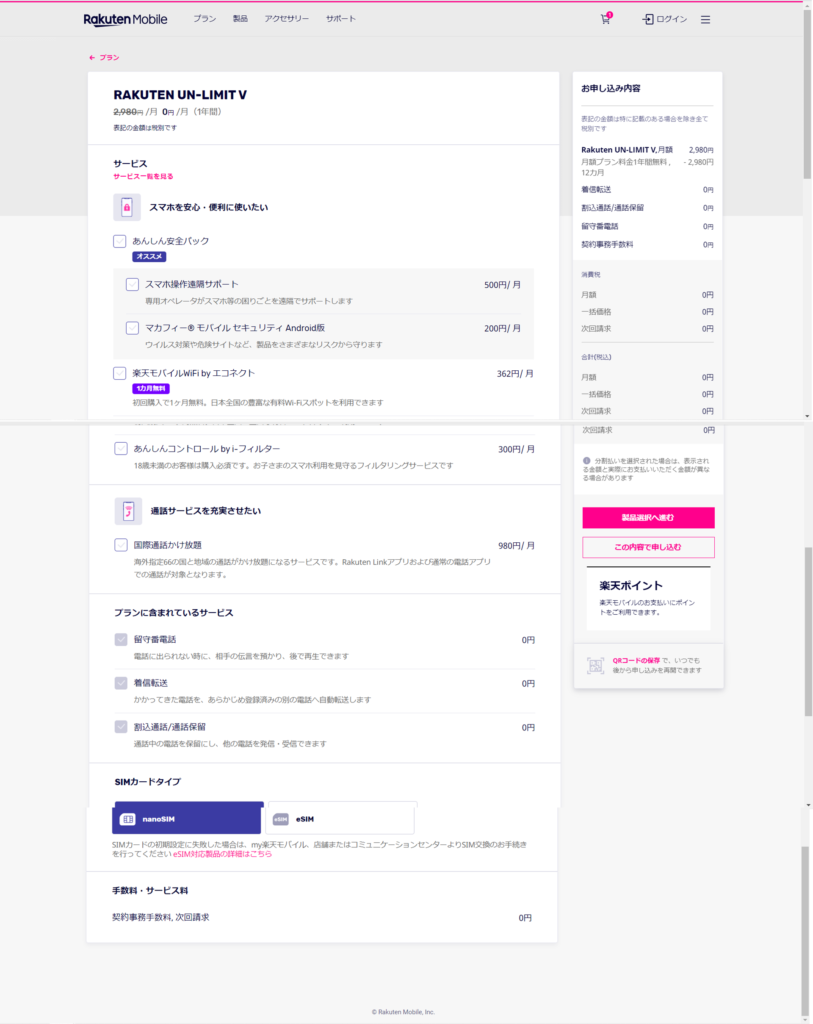
4.希望する製品を選んで「この内容で申し込む」をクリック
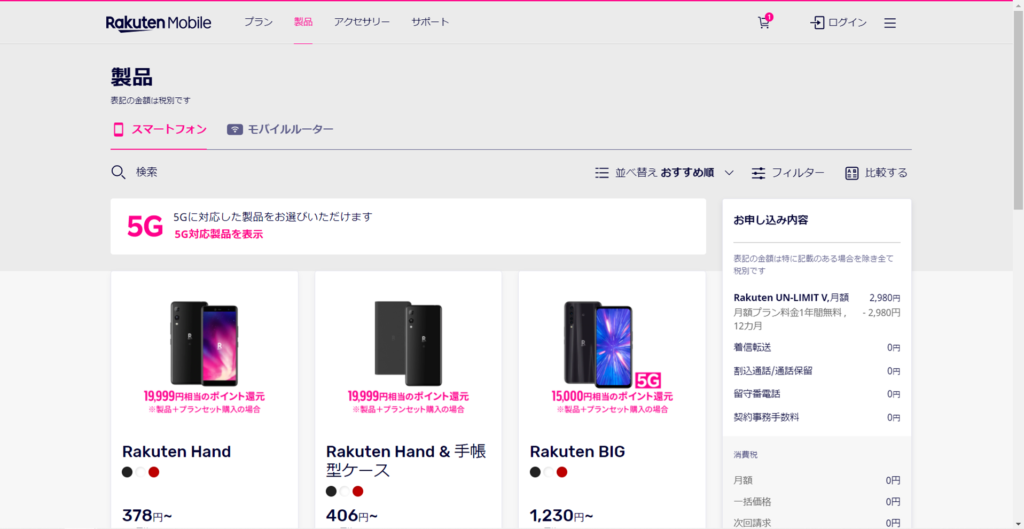
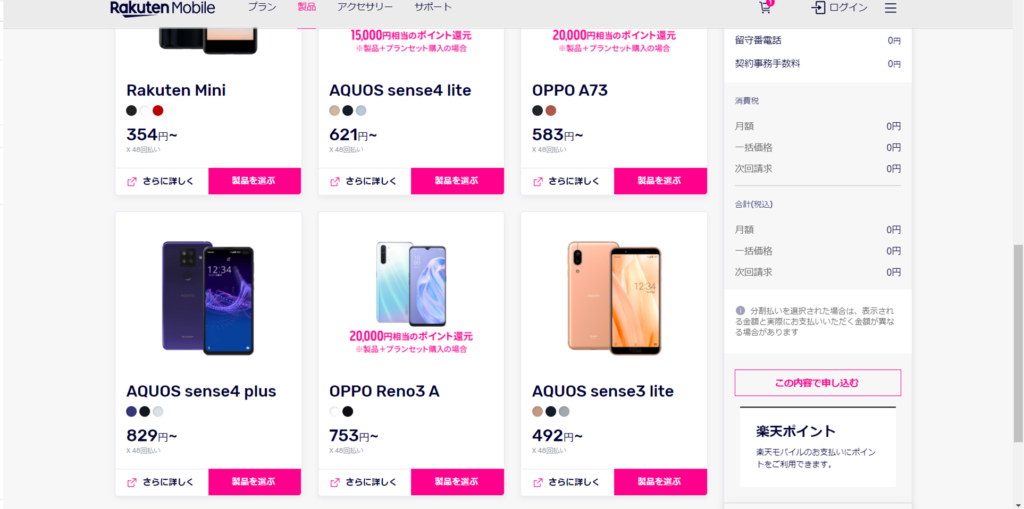
5.楽天会員にログインして購入
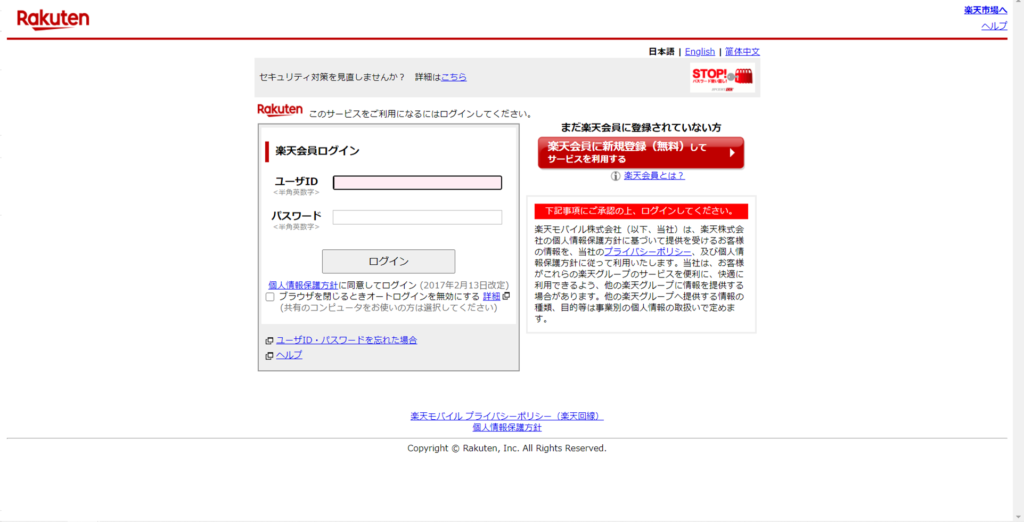
あとは届くのを待つだけです。
SIMカードの入れ替え
SIMカードをスマホへ差し込む
届いてからはまずはSIMカードをスマホに差し込みます。私は新しい機種も同時に購入しましたがフィルムやカバーを買っていなかったのでとりあえずは今使っているAQUOS sense3をそのまま楽天モバイルでも使うことにしました。

My楽天モバイルのアプリまたはサイトからMNP転入の手続きをする
My楽天モバイルのアプリまたはサイトからMNP転入の手続きをするのですが、開通ボタンを押してから実際に開通するまで約5時間弱ほどかかりました。(よくある質問に書いてあった内容だと長くて3時間とあったので気長に待つしかないですね。)私は家にいる間はWi-Fiを繋いでいるので影響はありませんでした。ただし開通までは電話はできないので電話をするまたはかかってくることがあると繋がらないので要注意です。
APN設定をして終了
APNの設定をしないと楽天の回線に繋がらないので設定をします。付属のスタートアップガイドがありますが正直検索して調べてやったほうが早いです。私はその通りにやったのですが最後何故か楽天回線に繋がらず、スマホを再起動したら繋がりました。APNを正しく設定したのに繋がらない人は再起動してみてはいかがでしょうか?
以上



コメント